آموزش استفاده از واتساپ دسکتاپ بدون احتیاج به گوشی تلفن همراه
به گزارش مجله سرگرمی، واتساپ تقریبا از یک سال پیش در حال تست و اجرای آزمایش قابلیت چند پلتفرمی است تا کاربران بتوانند همزمان از چندین دستگاه برای اتصال به واتساپ و استفاده از آن استفاده نمایند؛ بدون اینکه احتیاج به هماهنگ سازی همزمان با گوشی موبایل باشد.
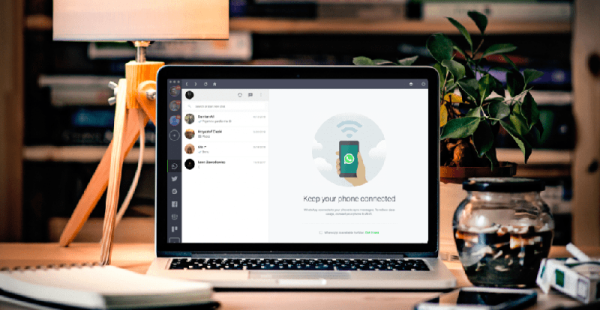
این قابلیت چند ماه پیش به طور عمومی در دسترس کاربران نهاده شد و کاربارن با نصب نسخه بتای واتساپ موبایل می توانستند از واتساپ دسکتاپ بدون گوشی استفاده نمایند. واتساپ هر روز این قابلیت را برای کاربران بیشتری در دسترس قرار می دهد و اینک شما اگر بخواهید؛ واقعا می توانید بدون احتیاج به گوشی موبایل و آنلاین بودن؛ از واتساپ روی تبلت، لپ تاپ، پی سی و حتی یک گوشی دیگر بهره ببرید.
فعلا یک حساب کاربری واتساپ از چهار دستگاه بدون اتصال به تلفن همراه پشتیبانی می نماید. ویژگی که سال ها است کاربران واتساپ در انتظار آن هستند و تاثیر عمیقی روی تجربه کاربری این پیغام رسان دارد.
با ویژگی WhatsApp multi-device می توانید بدون احتیاج به گوشی از واتساپ تحت وب، واتساپ ویندوز و مک به همراه پورتال فیسبوک بهره ببرید. متاسفانه، هنوز نمی توانید از یک حساب کاربری واتساپ با یک شماره تلفن یکسان روی دو گوشی موبایل بهره ببرید.
قابلیت WhatsApp multi-device هنوز در حالت بتا است ولی شما با به روزرسانی اپلیکیشن واتساپ گوشی تلفن همراه خود، می توانید از آن روی واتساپ دسکتاپ بهره ببرید.
آموزش استفاده از واتساپ دسکتاپ بدون احتیاج به گوشی
شما برای آغاز به یک گوشی اندرویدی برای استفاده از این ویژگی احتیاج دارید. هنوز قابلیت واتساپ چند دستگاهی برای کاربران iOS فعال نشده است. اگر یک گوشی اندرویدی دارید؛ مراحل زیر را برای فعال کردن قابلیت واتساپ چند دستگاهی و استفاده از واتساپ دسکتاپ بدون احتیاج به آنلاین بودن گوشی دنبال کنید:
1- اپلیکیشن واتساپ روی گوشی اندرویدی را باز کنید. نباید فراموش کنید که باید به آخرین نسخه برنامه واتساپ اندروید به روزرسانی نموده باشید یا نسخه بتای اندروید واتساپ را از روی سایت واتساپ نصب نموده باشید.
2- روی منوی سه نقطه در بالا سمت راست ضربه زده و گزینه Linked devices را انتخاب کنید.
3- واتساپ از شما سوال می نماید که می خواهید ترفندهای نو را امتحان کنید و شما روی OK بزنید.
4- روی گزینه Multi-device beta بزنید و بعد کلید Join BETA را از پایین صفحه انتخاب کنید. اگر قابلیت واتساپ چند دستگاهی به طور عمومی و رسمی عرضه گردد؛ دیگر احتیاجی به طی کردن مراحل 3 و 4 نیست.
5- به منوی Linked devices برگردید و مطمئن شوید شرایط گزینه Multi-device beta روی Joined نهاده شده است. تنظیمات گوشی موبایل برای استفاده از واتساپ دسکتاپ به سرانجام رسید.
6- اپلیکیشن واتساپ دسکتاپ برای ویندوز یا مک را از سایت واتساپ دانلود و نصب کنید. شما می توانید در مواقع ضروری از واتساپ وب هم بدون احتیاج به گوشی بهره ببرید. برای مثال، واتساپ دسکتاپ روی ویندوز 7 نصب نمی گردد؛ چون مایکروسافت از سال 2020 به بعد از این سیستم عامل پشتیبانی نمی نماید. بنابراین، روش گوشی قدیمی می توانید از واتساپ وب بهره ببرید.
7- واتساپ دسکتاپ از شما می خواهد که کد کیو آر را با گوشی موبایل اسکن کنید.
8- برنامه واتساپ روی گوشی اندرویدی خود را باز کنید و به منوی سه نقطه در بالا گوشه راست صفحه بروید.
9- گزینه Linked devices را از منوی باز شده انتخاب و بعد روی Link a device بزنید.
10- آغاز به اسکن QR روی صفحه نمایش دسکتاپ کنید. در این مرحله احتیاجی به برنامه اسکنر جداگانه نیست و خود واتساپ یک اسکنر داخلی دارد که به طور اتوماتیک فعال شده است.
11- چند دقیقه فرایند اسکن کد QR و بعد پردازش و اتصال ها طول می کشد. واتساپ در این مرحله مشغول سازمان دهی رمزنگاری سرانجام به سرانجام روی دستگاه دسکتاپ شما است تا بدون گوشی کار کند.
پس از سرانجام کار و باز شدن واتساپ دسکتاپ، می توانید گوشی اندرویدی خود را آفلاین کنید و کناری بگذارید و فقط با واتساپ دسکتاپ مشغول پیغام دادن یا تماس تصویری و کارهای دیگر روزانه خود گردد.
فقط به یاد داشته باشید که هنوز این قابلیت در نسخه بتا است و بعضی محدودیت ها مانند عدم چک کردن موقعیت زنده روی دستگاه های دسکتاپ را دارید. همین طور، بعضی پیغام ها یا تماس های تصویری از یک واتساپ قدیمی در نسخه نو پشتیبانی نمی شوند.
منبع: یک پزشکdorezamin.com: دور زمین | سفر به دور زمین هیچوقت اینقدر آسون نبوده! تور ارزان، تور لحظه آخری، اروپا، تور تایلند، تور مالزی، تور دبی، تور ترکیه